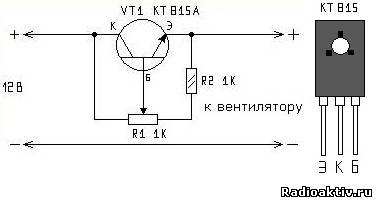

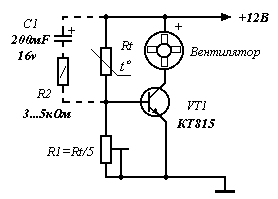


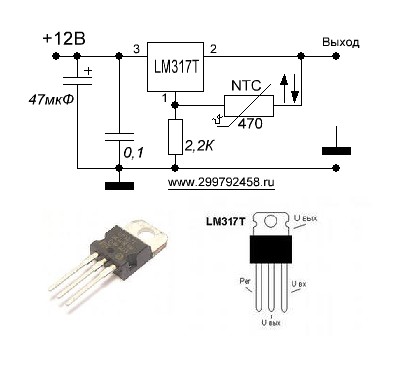


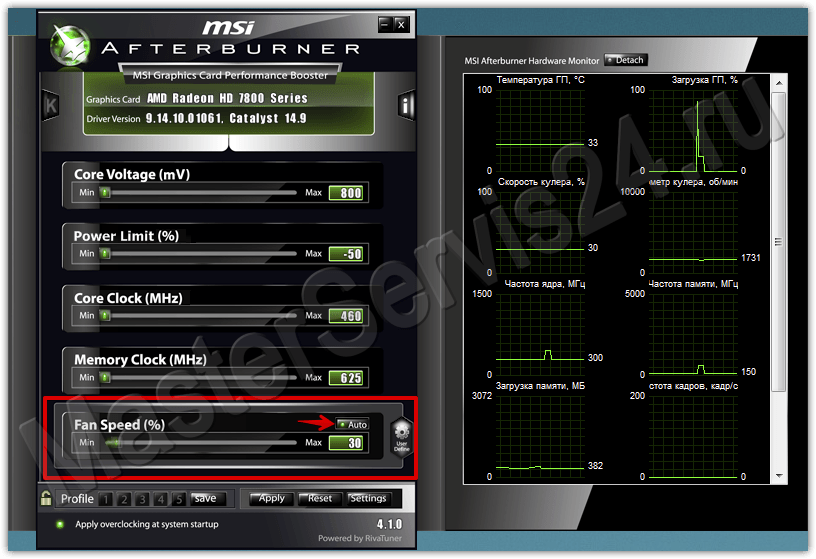

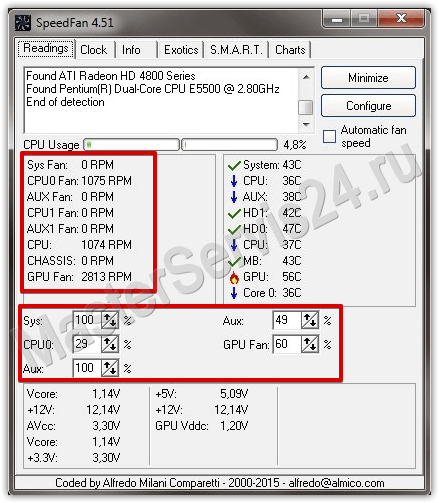
 Рейтинг: 4.6/5.0 (1588 проголосовавших)
Рейтинг: 4.6/5.0 (1588 проголосовавших)Категория: Программы
Основной шум компьютера исходит от работающих в системном блоке кулеров (вентиляторов), они предназначены для охлаждения процессора, видеокарты, жесткого диска и других сильно греющихся частей компьютера. Полностью этот шум убрать не удастся, но значительно уменьшить его можно, регулировкой скорости вращения кулеров.
Рассмотрим способ программного регулирования с помощью утилиты SpeedFan . Также отмечу, что управлять скоростью вращения кулеров можно с использованием BIOS вашей материнской платы.
Устанавливаем и запускаем программу.

Программу можно русифицировать, нажав Configure -> Options, в окошке Language выбрать язык Russian и нажать кнопку Ok.


Если после установки программы все окошки окажутся пустыми - это значит, что утилита SpeedFan не поддерживает вашу материнскую плату. Перейдите на вкладку Частоты и в выпадающем меню Сист. плата попробуйте найти свою материнскую плату.

Материнская плата выбрана, приступим к настройке программы.
Начнем с Быстрой настройки. Если вам не хочется возиться с настройками программы, хочу отметить, что она достаточно функциональна, способна не только регулировать скорость вращения всех, находящихся в системном блоке кулеров, но и следить за температурой процессора, видеокарты, материнской платы и жестких дисков.
У меня в окне программы отображается один кулер, с возможностью регулирования скорости вращения, у вас их может быть несколько. Устанавливаем значение на 50% и сразу становиться слышно, что шум намного уменьшился, это говорит о том, что кулер начал вращаются медленнее. Затем нажимаем кнопку Свернуть, теперь программа с установленными параметрами отображается в трее. Для того, чтобы вернуть исходную скорость вращения, запускаем программу из трея и просто закрываем её.



Данная настройка создает правило, которое автоматически меняет скорость вращения кулера в соответствии с температурой железа (процессора, видеокарты, материнской платы, жесткого диска) которое он охлаждает.
Чтобы запустить это правило, необходимо поставить чекбокс (галочку) Автоскорость вент-ров.

Далее нажимаем кнопку Конфигурация и переходим во вкладку Температура. Здесь видим температуру процессора, жесткого диска и т.д.

Привяжем скорость вращения кулера к температуре, например жесткого диска HD0, для этого щелкнем по нему дважды.

Поставим в пустые поля чекбоксы, этим мы привяжем их к значению температуры, которая отображается внизу окна. Теперь программа автоматически будет уменьшать обороты кулера при достижении Желаемой температуры - 40 С, и увеличивать обороты при достижении температуры Тревога - 50 С.

Но это еще не все, теперь нужно настроить кулеры, для этого переходим во вкладку Скорость и указываем для ранее выбранных кулеров минимальную (Минимум) и максимальную (Максимум) скорость вращения в %. Обязательно поставьте чекбокс в поле Автоизменение.

Ну и наконец зададим период, по истечении которого будет меняться скорость вращения кулера при изменении заданной ранее температуры. Для этого переходим во вкладку Опции, находим пункт Дельта для скоростей вентиляторов, равная 10 (оставляем данное значение) и ставим чекбокс в поле, Полная скорость вентиляторов при выходе и нажимаем кнопку Ok.

Утилита SpeedFan настроена, теперь она будет управлять вашими кулерами, что значительно снизит шум от вашего компьютера.
Очень шумит системный блок во время работы. Подозреваю, что это вентилятор на процессоре. Каким образом можно снизить шумность вентилятора без его замены?
 Высокая производительность современных компьютеров имеет и обратную сторону: повышенное тепловыделение от чипов, установленных на системной плате, видеоадаптере, и даже в блоке питания. Именно поэтому, практически каждый ПК оснащен достаточно мощной системой охлаждения. Наиболее недорогой, простой и распространенный вариант — это охлаждение устройств посредством радиаторов, установленных непосредственно на чипы, и охлаждающих их вентиляторов.
Высокая производительность современных компьютеров имеет и обратную сторону: повышенное тепловыделение от чипов, установленных на системной плате, видеоадаптере, и даже в блоке питания. Именно поэтому, практически каждый ПК оснащен достаточно мощной системой охлаждения. Наиболее недорогой, простой и распространенный вариант — это охлаждение устройств посредством радиаторов, установленных непосредственно на чипы, и охлаждающих их вентиляторов.
Но три или больше установленных вентилятора издают достаточно сильный шум. Отключить кулеры нельзя, так как произойдет перегрев компьютера со всеми вытекающими из этого неприятностями. Но как тогда бороться с шумом, который со временем становиться все сильнее из-за износа механической части вентилятора и выработки смазки? Ответ один: взять управление вентиляторами компьютера в свои руки. О том, каким способом этого добиться, и будет наша публикация.
Способы решения проблемыСегодня, все материнские платы, чипсет, видеоадаптер и центральный процессор, в обязательном порядке оснащены температурными датчиками, благодаря которым можно контролировать температуру этих элементов с помощью аппаратных средств ПК или программного обеспечения. Снизив обороты кулеров, не допуская перегрева процессора и системы в целом, можно эффективно бороться с шумом создаваемым вентиляторами.
Есть и еще несколько способов: заменить вентиляторы на более тихие, или модернизировать всю систему охлаждения ПК, установив существующей элементы Пельтье. Можно приобрести дорогостоящее охлаждение на жидком азоте, вложив в это предприятие довольно крупную сумму кровно заработанных. Далее, речь пойдет о наиболее простом и дешевом способе – управления скоростью кулера процессора и других элементов вашего ПК.
Чтобы управлять вентиляторами вашего ПК существует несколько вариантов:
Перед тем как приступить к выбору определенного способа управления вентиляторами, следует знать, что управлять вращением устройств с 2 — проводным подключением можно только изменением питания, однако получить информацию о его скорости вращения нельзя.
Трех пиновые кулеры имеют обратную связь с управляющей платой. Но для решения этого вопроса необходимо включать устройство, чтобы получить достоверные данные о частоте вращения мотора. Это умеют делать лишь некоторые модели контроллеров.
В 4 — проводных вентиляторах помимо проводов питания, обратной связи и земли, имеется вход ШИМ, который дает возможность линейного управления питанием вентилятора, которое позволяет изменять скорость вентилятора на процессоре, устанавливая до 10 % от максимальной.
Настройка частоты вращения кулеров из BIOSПосле изменения настроек следите за температурой процессора и материнской платы.
Настройка вращения вентиляторов при помощи стороннего ПОВсем тем, кто не нашел нужной опции в Bios, посвящено огромное количество специализированного программного обеспечения. В этой публикации хотелось бы рассмотреть полностью бесплатную утилиту Speed Fan. Эта программа управления вентиляторами компьютера позволяет очень быстро снизить обороты некоторых кулеров и гарантированно избавить вас от раздражающего шума.



Важно! Эта утилита, как и большинство подобных для некоторых системных плат бесполезна. Следует попробовать другую программу.

В качестве механического управления, можно использовать устройство под названием Реобас, о котором говорилось в начале статьи. Этот аппарат монтируется в лицевую панель ПК, в отсек для CDRom. Он имеет один или несколько ручных регуляторов на своей панели, с помощью которых происходит управление кулером процессора и других элементов, оборудованных вентиляторами. При необходимости мы приобретем и установим все необходимые комплектующие. 
Подключаться сей девайс может напрямую в слот PCI. Дополнительное подключение к FAN разъему системной платы даст возможность контроля частоты вращения кулеров их операционной системы.
Следует понимать, что Реобас достаточно дорогая игрушка, поэтому прежде чем приобретать этот аппарат попробуйте использовать программное обеспечение, которое и быстрее установить и абсолютно бесплатно распространяется среди разработчиков.
Вы нашли ответ на свой вопрос? Помогите и другим найти его.
Андрей Z Мыслитель (7503) 3 года назад
прога ЕВЕРЕСТ тебе все покажет
R.G. ANDRON Мастер (1217) 3 года назад
Так компьютер сам управляет вашими куллерами, если перегревается, то они больше жжужжат - больше охлаждают. А вообще если интересно то вот - отличная программ! HWMon
Там показана температура всего вашего ПК. Каждой детали в отдельности.
Вот ссылка если трудно найти: http://www.cpuid.com/softwares/hwmonitor.html
И если ответ помог, лучшим выбери =)
R.G. ANDRON Мастер (1217) =)))
alspas Искусственный Интеллект (104982) 3 года назад
SpeedFan 4.41 Final
Язык интерфейса: Мультиязычный (русский присутствует)
Платформа: Windows 2000, XP, 2003, Vista, 2008, 7
Описание: SpeedFan - системная утилита для контроля за параметрами материнской платы.
Программа отслеживает скорости вращения вентиляторов и температуру в системном блоке (кулеры процессора, блока питания, системного блока, жесткого диска и т. д.). Основная функция программы заключается в регулировании скорости вращения кулеров в зависимости от соответствующих температур. Это позволяет снизить энергопотребление во время незначительного использования ресурсов компьютера. Вращение можно регулировать вручную и автоматически. Обратите внимание, что регулировка скорости вращения вентиляторов возможна только при условии, что на материнской плате установлен соответствующий датчик. Еще одной функцией этой утилиты является возможность автоматической регуляции частот внутренней шины процессора и шины PCI.
Программа представляет собой компактное, но очень функциональное средство для мониторинга аппаратных частей компьютера. Позволяет считывать напряжения, скорость вращения вентиляторов и температуру с чипов мониторинга. Отображает данные о состоянии параметров S.M.A.R.T. а также температуры для накопителей на жестких дисках. Работает с HDD на интерфейсах EIDE, SATA и SCSI (большинство «программных» IDE/SATA RAID контроллеров, к сожалению, не поддерживается). Имеется также возможность регулировки частот системной шины на некоторых материнских платах, однако развитие в этом направлении фактически заморожено. Работает в среде операционных систем Windows 9x, ME, NT, 2000, 2003, XP и Vista, а также x64.
Основной изюминкой программы является регулировка оборотов вентиляторов в зависимости от условий (например, температуры процессора). но опять же, при наличии аппаратной поддержки со стороны оборудования. Кроме того, может собирать статистику по снимаемым параметрам и записывать сведения в log-файл, рисует графики изменения температур, напряжений и скоростей вращения вентиляторов.

SpeedFan — программа, следящая за показателями датчиков материнской платы, видеокарты и жёстких дисков, с возможностью регулирования скорости вращения установленных вентиляторов. При этом регулировка возможна как в автоматическом так и вручном режиме.
SpeedFan поддерживает работу с жесткими дисками, имеющими интерфейс SATA, EIDE и SCSI, но не поддерживает большую часть из винчестеров на IDE/SATA RAID.
Основные возможности SpeedFan:— Поддержка технологии SMART.
— Возможность указания граничных режимов температуры и напряжения. При этом возможны следующие действия программы: запуск внешней программы, вывод сообщения, звуковое предупреждение, отправка сообщения по электронной почте.
— Возможность изменения частот системной шины на некоторых материнских платах оснащенных поддерживаемыми программой генераторами частот.
— Статистика снимаемых параметров и записывает их в журнал.
— Графики изменения температур, напряжений и скоростей вентиляторов.
— Работает с HDD на интерфейсах EIDE, SATA и SCSI.
— Проводит web-анализ состояния жестких дисков по данным из S.M.A.R.T. при помощи online-базы.
Многие функции программы SpeedFan работают только при их поддержке устройствами входящих в «начинку» компьютера.
Изменения в последней версии— Добавлена полная поддержка IPMI.
— Добавлена полная поддержка IT IT8771E.
— Добавлена полная поддержка Intel Sunrise Point (Z170) SMBus.
— Добавлена полная поддержка STMicro STTS2004.
— Добавлена полная поддержка NCT6793D.
— Добавлена полная поддержка Giantec GT34TS04 and GT34TS02.
— Добавлена поддержка Atom E3800 SMBus.
— Добавлена поддержка Atom C2000 SMBus.
— Добавлена поддержка Fintek F71878A / F71868A.
— Разрешено SMBus в Intel 6 Series / C20x, if needed.
— Добавлена поддержка альтернативного реестра NCT6793D.
— Исправлены ошибки.
Программа генсоред полный, пишет какой то бред, по названию устройств, температура половины устройств понятна, остальное вообще не о чём, при 2-ух ядрах, пишет только для 1 ядра, датчик второго ядра проца обзывает вообще как датчик температуры матери. Короче щляпа а не прога, а скорость вентиляторов убавлять, проц сгорит, так на кой она нужна спрашивается? Вот прога CPUID HWMonitor это гуд, тем более б/п, моно ещё еверест, но он условно б/п.
KEKCAH (2010-08-15 09:39:54)
советую добавить в этот раздел еще CPU Control v2.1,отличная программа ,бесплатная,позволяет управлять ядрами на компе,вы потом долго будете удивляться как без нее жили раньше.
Вы можете оставить свой комментарий к программе SpeedFan или задать вопрос.
Другие программы в этой категории![]() Victoria — бесплатная утилита для тестирования и сервисного обслуживания винчестеров.
Victoria — бесплатная утилита для тестирования и сервисного обслуживания винчестеров. ![]() AnVir Task Manager — универсальная программа для диагностики, настройки и обслуживания операционных систем Windows.
AnVir Task Manager — универсальная программа для диагностики, настройки и обслуживания операционных систем Windows. ![]() CrystalDiskInfo — полезная бесплатная утилита для проверки жестких дисков ПК поддерживающих технологию S.M.A.R.T.
CrystalDiskInfo — полезная бесплатная утилита для проверки жестких дисков ПК поддерживающих технологию S.M.A.R.T. ![]() CPU-Z — это бесплатная утилита, собирающая информацию о некоторых устройствах системы.
CPU-Z — это бесплатная утилита, собирающая информацию о некоторых устройствах системы. ![]() HWMonitor — небольшая бесплатная программа для мониторинга показателей различных компонентов компьютера.
HWMonitor — небольшая бесплатная программа для мониторинга показателей различных компонентов компьютера. ![]() PC Wizard — мультифункциональная утилита, которая обнаруживает и анализирует аппаратные устройства.
PC Wizard — мультифункциональная утилита, которая обнаруживает и анализирует аппаратные устройства. ![]() AnVir Task Manager — универсальная программа для диагностики, настройки и обслуживания операционных систем Windows.
AnVir Task Manager — универсальная программа для диагностики, настройки и обслуживания операционных систем Windows. ![]() HP USB Disk Storage Format Tool — утилита для форматирования и создания загрузочного USB Flash (NTFS, FAT, FAT32).
HP USB Disk Storage Format Tool — утилита для форматирования и создания загрузочного USB Flash (NTFS, FAT, FAT32). ![]() WinSetupFromUSB — бесплатная утилита для быстрого создания загрузочной флэшки для установки Windows XP, Vista, Windows 7.
WinSetupFromUSB — бесплатная утилита для быстрого создания загрузочной флэшки для установки Windows XP, Vista, Windows 7. ![]() MSI Afterburner — бесплатная программа для настройки, мониторинга и разгона видеокарт, построенная на основе популярной утилиты RivaTuner.
MSI Afterburner — бесплатная программа для настройки, мониторинга и разгона видеокарт, построенная на основе популярной утилиты RivaTuner. ![]() WinToFlash Lite — бесплатная программа, позволяющая легко и быстро перенести программу установки Windows на USB накопитель.
WinToFlash Lite — бесплатная программа, позволяющая легко и быстро перенести программу установки Windows на USB накопитель. ![]() Windows USB/DVD Download Tool — бесплатная утилита для быстрого создания копии файла ISO Windows на USB накопителе или DVD диске. Все программы категории « Диагностика » > Все программы категории « Настройка » >
Windows USB/DVD Download Tool — бесплатная утилита для быстрого создания копии файла ISO Windows на USB накопителе или DVD диске. Все программы категории « Диагностика » > Все программы категории « Настройка » >
![]() LibreOffice 5.4.1
LibreOffice 5.4.1 ![]() SMPlayer 17.9.0
SMPlayer 17.9.0 ![]() XMedia Recode 3.3.7.0
XMedia Recode 3.3.7.0 ![]() Advanced Codecs for Windows 8.1.4
Advanced Codecs for Windows 8.1.4 ![]() Standard Codecs for Windows 5.5.4
Standard Codecs for Windows 5.5.4 ![]() Zona 2.0.0.6
Zona 2.0.0.6 ![]() Chromium 60.0.3203.0
Chromium 60.0.3203.0 ![]() Windows Defender Offline 4.9.221.0 (2017-09-01)
Windows Defender Offline 4.9.221.0 (2017-09-01) ![]() Kaspersky Rescue Disk 10.0.32.17 (2017-09-01)
Kaspersky Rescue Disk 10.0.32.17 (2017-09-01) ![]() Kaspersky Virus Removal Tool 15.0.19.0 (2017-09-01)
Kaspersky Virus Removal Tool 15.0.19.0 (2017-09-01) ![]() Emsisoft Anti-Malware 12.2.0.7060 (2017-09-01) Все обновления >
Наиболее популярные
Emsisoft Anti-Malware 12.2.0.7060 (2017-09-01) Все обновления >
Наиболее популярные
![]() Adobe Flash Player
Adobe Flash Player ![]() Google Chrome
Google Chrome ![]() Dr.Web CureIt!
Dr.Web CureIt! ![]() Viber
Viber ![]() Tor Browser
Tor Browser ![]() K-Lite Codec Pack Full
K-Lite Codec Pack Full ![]() Opera
Opera ![]() DriverPack Solution
DriverPack Solution ![]() Realtek High Definition Audio Drivers
Realtek High Definition Audio Drivers ![]() Mozilla Firefox
Mozilla Firefox ![]() VKSaver
VKSaver ![]() Internet Explorer
Internet Explorer

Появилась информация, согласно которой компания Google выпустит до конца года новый смартфон собственного производства. Однако компании следует принять во внимание уроки прошлого, иначе она рискует пасть жертвой «проклятья Surface».


Фанаты покемонов по всему миру получили новый объект поклонения - мобильную игру Pokemon Go. Улицы крупных и не очень городов заполнили ловцы покемонов, посещающие покестопы и арены сражений, всё благодаря смартфонам и дополненной реальности. Если вышесказанные слова вам непонятны, то следует читать дальше.

Почему именно Toshiba в определенный момент в России стала самой популярной компанией? Ноутбуки этого производителя в 90-е годы…

Конечно, социальные сети имеют большое количество действительно полезных примененй, но прежде чем сегодня войти в Facebook на компьютере или открыть приложение на смартфоне, прочитайте эти доводы почему стоит бросить Facebook в этом году.
Настраиваем автоматическую регулировку скорости вращения вентиляторов (SpeedFan)
Большинство компьютеров имеет механизм управления скоростью вращения, установленными в системе вентиляторами охлаждения. Данный механизм жестко прошит в BIOS материнской платы, и пользователь может либо включить вращение вентиляторов на максимальное охлаждение, либо использовать адаптивную схему изменения скорости. То есть по мере нагрева процессора скорость вращения вентилятора будет увеличиваться, тем самым не давая перегреваться чипу. Такой механизм позволяет также несколько снизить шум системы.
Однако алгоритм изменения скорости вращения вентиляторов не всегда работает корректно или допускает кратковременный перегрев, что для пользователя может быть недопустимо. В таком случае каждый может настроить самостоятельно алгоритм изменения скорости вращения кулера в зависимости от своих потребностей. Если вы хотите понизить шум системы, таким образом, то достаточно установить низкие обороты при температуре процессора, скажем, до 50 градусов Цельсия, а при повышении выше 60-70 градусов – установить плавный выход на максимальное охлаждение. Для всех этих целей можно использовать бесплатную утилиту – SpeedFan .
Для настройки программы необходимо нажать кнопку «Configure» в главном окне программы на вкладке «Readings».
Автоматический контроль скорости устанавливается на вкладке «Fan Control» (Управление вентилятором). Нажмите здесь кнопку «Advanced Fan Control» (Расширенное управление вентилятором) и кнопкой «Add» (Добавить) создайте новую схему управления.
После этого устанавливаем галочку напротив пункта «Controlled Speed» (Управление скоростью) и выбираем из списка нужный вентилятор, управление которым необходимо настроить. Ниже будет представлены все датчики, которые следят за температурой чипа (Temperature)/ Выберете любой датчик из списка и нажмите на кнопку «Add». После этого отобразится график управления скоростью вентилятора в зависимости от температуры данного датчика.

Данный график пользователь может легко откорректировать простым передвижением графика мышкой. Если использовать несколько датчиков для управления скоростью вращения одного и того же вентилятора, то воспользуйтесь опцией «Method», которая определяет взаимодействие настроенных схем между собой. Например, метод суммирования (SUM of speed) производит суммирование графиков скоростей вращения и при настройке двух кривых на 30% в итоге вентилятор будет вращаться со скоростью 60% от максимальной.
Если вы перейдете на вкладку «Temperatures», то сможете настроить дополнительные настройки управления вентиляторами. В частности можно установить температуру, при которой вентилятор вне зависимости от настроек управления вращением вентиляторов автоматически переключится на максимальную скорость вращения. Данная температура устанавливается значением «Warning».
На вкладке «Speed» (Скорость) можно установить максимальную и минимальную скорость вращения кулера. Такая установка имеет более высокий приоритет над настройками на вкладке «Fan Control». Поэтому даже если вы настроили переход на 100% мощность вентилятора при достижении некоторой температуры, а на вкладке «Speed» ограничили скорость до 90%, то вентилятор не будет крутиться с максимальной скоростью.
Чтобы задействовать автоматическую регулировку скорости вращения вентилятора необходимо установить галочку на пункте «Automatic fan speed».
ps Программа абсолютно бесплатна и бонусом к мониторингу и регулировке вентиляторов пользователь программы получает мониторинг состояния жестких дисков - S.M.A.R.T.
Поделитесь своим опытом в комментариях, доверяете ли Вы регулировку скорости вращения вентиляторов BIOS'у компьютера или пользуетесь какой-то специальной программой?